Android 开发环境解析:从SDK、NDK到版本兼容性指南
文章目录
- 一、核心组件详解:认识你的工具包
- 1. SDK(Software Development Kit)
- 2. NDK(Native Development Kit)
- 3. 构建工具(Build-Tools)
- 4. 命令行工具(Command-line Tools)与平台工具(Platform-Tools)
- 5. Gradle
- 二、版本对应关系:避免兼容性陷阱
- 1. Gradle与Java JDK的对应关系
- 2. Android API Level与系统版本对照表
- 3. 详解三大SDK版本及其设置策略
- 3.1 compileSdkVersion(编译SDK版本)
- 3.2 minSdkVersion(最低SDK版本)
- 3.3 targetSdkVersion(目标SDK版本)
- 3.4 三者关系总结
- 4. SDK版本与Java JDK的对应关系
- 4.1 实用配置示例
- 4.2 核心要点回顾
- 三、最佳实践与开发注意事项
- 1. 设置安装路径减少C盘占用:
- 2. 环境配置
- 3. 版本管理
- 4. NDK使用原则
- 5. 保持更新与兼容性权衡
- 6. 针对低版本 (minSdk < 20) 的开发注意事项
- 6.1 运行时权限 (API 23+)
- 6.2 HTTP 明文通信限制 (API 28+)
- 6.3 不再推荐使用的 API
- 6.3 屏幕适配和 UI 设计
- 四、总结
一、核心组件详解:认识你的工具包
当我们开始Android开发时,首先会遇到一系列开发工具包,它们各司其职,共同构成了Android的开发环境。
1. SDK(Software Development Kit)
Android SDK是Android专属的软件开发工具包,是使用Java或Kotlin开发Android应用的基础。它包含了构建Android应用所需的一切:代码库、调试工具、模拟器以及详细的文档。
2. NDK(Native Development Kit)
NDK是本地开发工具包,用于让开发者能够使用C和C++等语言实现应用的一部分。它的主要作用是:
- 将C/C++代码编译成可在Android上运行的SO动态库。
- 通过JNI(Java Native Interface)接口使Java代码可以调用这些本地库。
NDK常用于需要高性能计算的任务(如图像处理、游戏引擎)或复用现有的C/C++库。
3. 构建工具(Build-Tools)
Build-Tools是Android SDK中的一组编译、打包和调试工具,位于android_sdk/build-tools/version/目录下。主要包括:
- aapt2:将资源文件编译成优化过的二进制格式。
- apksigner:对APK进行签名。
- zipalign:优化APK文件。
构建项目时一定会用到这些工具。
4. 命令行工具(Command-line Tools)与平台工具(Platform-Tools)
- 命令行工具:位于
android_sdk/cmdline-tools/version/bin/,包含sdkmanager(用于管理SDK包)、avdmanager(管理虚拟设备)等关键工具。 - 平台工具:位于
android_sdk/platform-tools/,包含开发app的平台依赖的开发和调试工具,最核心的是adb(Android调试桥)和fastboot。
5. Gradle
Gradle是Android项目的构建自动化工具。它不是一个特定的Android工具,但Android开发强烈依赖它来管理依赖、配置构建变体及打包应用。
下表清晰地展示了这些核心组件的职责与包含关系:
| 组件名称 | 核心职责 | 包含的重要工具/内容 | 在SDK中的目录位置 |
|---|---|---|---|
| SDK | Android应用开发综合套件 | 库、文档、模拟器、其他所有工具包 | android_sdk/ |
| NDK | C/C++本地代码开发 | 本地编译工具链 | android_sdk/ndk/ |
| Build-Tools | 编译、打包、优化APK | aapt2, zipalign, apksigner | android_sdk/build-tools/版本号/ |
| Command-line Tools | SDK包和虚拟设备管理 | sdkmanager, avdmanager | android_sdk/cmdline-tools/版本号/bin/ |
| Platform-Tools | 平台级的调试和刷机 | adb, fastboot | android_sdk/platform-tools/ |
| Gradle | 项目构建和依赖管理 | Android Gradle插件 | (独立存在,通过项目配置) |
二、版本对应关系:避免兼容性陷阱
版本兼容性是Android开发中最常见的“坑”之一。确保以下组件之间的版本匹配至关重要。
1. Gradle与Java JDK的对应关系
选择正确的JDK版本是保证Gradle能够正常工作的前提。以下是主要的兼容性对照表:
| Gradle 版本 | 支持的 JDK 版本 | 推荐 JDK 版本 |
|---|---|---|
| Gradle 8.x | JDK 17 或更高 | JDK 17(官方推荐LTS) |
| Gradle 7.x | JDK 8 - 17 | JDK 11 或 17(均为LTS) |
| Gradle 6.x | JDK 8 - 16 | JDK 8 或 11 |
| Gradle 5.x | JDK 8 - 14 | JDK 8 |
最佳实践建议:
- 优先选择LTS版本:如JDK 17、21等,它们提供长期支持,更适合生产环境。
- 避免使用非LTS版本:如JDK 22、23,其维护周期短,可能带来不必要的升级负担。
2. Android API Level与系统版本对照表
Android版本通过API Level来标识,它是开发时设定编译和目标版本的依据。您参考的官方源码网站是获取最准确对应关系的最佳途径。以下是一个简化的示例(请务必以官方文档为准):
可参考文档:版本说明概述
| Android 版本 | API 级别 | 代号 | 标志性特性与影响 |
|---|---|---|---|
| Android 16 | 36 | Baklava | 测距模块,桌面模式增强,APV编解码器,大屏强制边到边,以旧换新模式 |
| Android 15 | 35 | Vanilla Ice Cream | 健康记录集成, 多蓝牙设备共享 |
| Android 14 | 34 | Upside Down Cake | 细化的媒体权限, 语法屈折变化API |
| Android 13 | 33 | Tiramisu | 基于Material You的个性化主题, 应用独立语言设置 |
| Android 12 | 31 | Snow Cone | Material You设计语言, 隐私指示器, 富媒体内容插入 |
| Android 11 | 30 | Red Velvet Cake | 对话气泡, 一次性权限, 滚动截屏 |
| Android 10 | 29 | Q | 全局深色模式, 手势导航, 折叠屏支持 |
| Android 9 | 28 | Pie | 刘海屏支持, 室内定位, 生物识别提示 |
| Android 8 | 26-27 | Oreo | 通知渠道, 画中画, 自动填充框架 |
| Android 7 | 24-25 | Nougat | 多窗口模式, JIT编译器, Vulkan API |
| Android 6.0 | 23 | Marshmallow | 运行时权限管理,应用待机模式,指纹识别支持,Doze电量管理。这是权限模型的重大变革。 |
| Android 5.1 | 22 | Lollipop | 正式引入 4K视频录制,多SIM卡支持,高清语音(VoLTE)。 |
| Android 5.0 | 21 | Lollipop | Material Design 设计语言引入,ART运行时取代Dalvik(性能提升),通知锁屏显示,Project Volta(省电优化)。是一次视觉和性能的巨大飞跃。 |
| Android 4.4W | 20 | KitKat with Wearables | 专门为智能手表等可穿戴设备推出的版本。 |
| Android 4.4 | 19 | KitKat | 沉浸式全屏模式,新的电话拨号逻辑,打印框架,WebView 基于 Chromium。目前很多库的绝对最低支持版本。 |
| Android 4.3 | 18 | Jelly Bean | 受限配置文件,蓝牙低功耗(BLE)支持,OpenGL ES 3.0 支持。 |
| Android 4.2 | 17 | Jelly Bean | 多用户支持(平板),Daydream屏幕保护程序,通知栏快捷设置面板。 |
| Android 4.1 | 16 | Jelly Bean | “黄油计划”(Project Butter),显著提升系统流畅度和响应速度,可展开的通知,Google Now。 |
| Android 4.0.3 - 4.0.4 | 15 | Ice Cream Sandwich | 主要是漏洞修复和API优化。 |
| Android 4.0.1 - 4.0.2 | 14 | Ice Cream Sandwich | 统一了手机和平板的UI设计(Holo主题),虚拟导航键,人脸解锁,数据使用跟踪。 |
| Android 3.2 | 13 | Honeycomb | 兼容模式优化,允许为不同尺寸屏幕缩放应用。 |
| Android 3.1 | 12 | Honeycomb | 支持USB连接外设(如手柄、键盘),MTP/PTP文件传输。 |
| Android 3.0 | 11 | Honeycomb | 专为平板设计,引入全息(Holo)主题,Fragment,Action Bar,系统栏。虽然不用于手机,但其很多设计被ICS继承。 |
| Android 2.3.3 - 2.3.7 | 10 | Gingerbread | 引入了 NFC 支持,改进的电源管理。 |
| Android 2.3 - 2.3.2 | 9 | Gingerbread | UI界面趋向扁平化,原生支持前置摄像头,传感器管理,NDK支持得以增强。这是早期非常经典和稳定的版本。 |
| Android 2.2.x | 8 | Froyo | 引入JIT编译,大幅提升运行速度,支持将应用安装到SD卡,移动热点功能。 |
| Android 2.1 | 7 | Eclair | 支持动态壁纸,语音转文字,HTML5浏览器功能增强。 |
| Android 2.0.1 | 6 | Eclair | 小幅更新。 |
| Android 2.0 | 5 | Eclair | 引入账户同步功能,支持多账户联系人,HTML5支持,蓝牙2.1。 |
3. 详解三大SDK版本及其设置策略
在项目的 build.gradle 文件中,你会这样配置它们:
android {compileSdk 34 // 编译SDK版本,建议使用最新稳定的API LeveldefaultConfig {targetSdk 34 // 目标SDK版本,应用在此API Level上经过充分测试minSdk 24 // 应用支持的最低API Level,决定能安装到多少设备上}
}
在项目的 build.gradle 文件中,这三个参数共同决定了应用的编译和行为。
3.1 compileSdkVersion(编译SDK版本)
- 它是什么:指定编译时所使用的Android SDK版本。它相当于你编写代码时参考的“语法手册”的版本号。
- 最佳实践与注意事项:
- 始终使用最新稳定版:这能确保你在编译时就能发现已被弃用的API,并为使用新API做好准备。
- 不影响运行时行为:修改此值不会改变APK在用户设备上的运行方式,但可能会出现新的编译警告或错误。
- 与支持库的关联:如果你使用AndroidX等支持库,通常需要使用最新的SDK版本来编译,以获得完整的兼容性。
3.2 minSdkVersion(最低SDK版本)
- 它是什么:定义你的应用可以安装和运行的最低Android系统版本。例如,设置为
21意味着所有Android 5.0以下的用户都无法安装你的应用。 - 最佳实践与注意事项:
- 权衡用户覆盖与开发成本:设置过低,会牺牲现代API带来的开发效率和优秀用户体验;设置过高,则会失去部分低版本用户。可以参考Google官方提供的版本分布数据做出决策。
- 版本检查:如果你想在代码中使用高于
minSdkVersion的API,必须在运行时检查系统版本(Build.VERSION.SDK_INT),并在低版本系统上提供备选方案或降级处理。 - 第三方库的限制:你引入的第三方库自身也有最低SDK要求。你项目的
minSdkVersion必须大于或等于所有依赖库中要求最高的那个。
3.3 targetSdkVersion(目标SDK版本)
- 它是什么:向系统声明你的应用已针对该版本进行过充分测试和优化,希望在此版本及以上的系统中以最新的行为模式运行。这是Android向前兼容的核心机制。
- 最佳实践与注意事项:
- 及时更新并充分测试:Google强烈建议将
targetSdkVersion更新至最新版本。但每次更新前,必须在对应的真机上进行全面测试,因为新系统版本可能引入了影响应用行为的变更。 - 理解其“开关”作用:当系统版本高于应用的
targetSdkVersion时,系统会启用兼容性行为来确保应用正常运行。一旦你将targetSdkVersion提升到该版本,就意味着你接受了新的系统行为,兼容模式会关闭。例如,从Android 12(API 31)开始,需要精确的蓝牙权限,如果你的targetSdkVersion低于31,即使安装在Android 12+的设备上,系统也不会强制你申请此权限。
- 及时更新并充分测试:Google强烈建议将
3.4 三者关系总结
理想情况下,应遵循:minSdkVersion <= targetSdkVersion == compileSdkVersion (最新SDK)。
4. SDK版本与Java JDK的对应关系
Android开发环境(特别是Android Gradle Plugin,AGP)的Java语言特性支持与JDK版本紧密相关。
| 开发环境 / 构建工具 | 推荐/支持的 JDK 版本 | 说明 |
|---|---|---|
| 最新版 Android Studio, AGP | JDK 17 (推荐LTS) 或 21 | 从AGP 7.0开始,支持使用Java 11语言特性编译。当前最新环境已能良好支持更高版本。 |
| Android Studio 3.0+ | JDK 8 | 支持所有Java 7语言功能和Java 8语言功能的一个子集。 |
核心关系:你选择的 compileSdkVersion 必须能够被你本地安装的JDK所支持。例如,要使用较高的 compileSdkVersion(如34),通常需要搭配较新的JDK(如JDK 17或21)。Java的class文件有版本号(major version),例如JDK 17对应61。如果使用过高JDK编译的库,而在低版本JDK环境中构建,就会遇到类似 “Unsupported class file major version 66”(对应Java 22)的错误。
参考文章:Android (已解决)Gradle 编译失败 Unsupported class file major version 61
4.1 实用配置示例
以下是一个现代Android应用 build.gradle 中Android配置的示例:
android {compileSdk 34 // 使用最新SDK编译,以便使用新API和获得编译时检查defaultConfig {minSdk 24 // 覆盖大部分现有设备,同时能利用现代APItargetSdk 34 // 已针对Android 14进行充分测试,采用其新行为...}compileOptions {sourceCompatibility JavaVersion.VERSION_17targetCompatibility JavaVersion.VERSION_17}
}
4.2 核心要点回顾
- compileSdkVersion:决定编译环境,用最新的。
- minSdkVersion:决定市场范围,谨慎权衡。
- targetSdkVersion:决定在新系统上的行为,及时更新并充分测试。
- JDK版本:与构建工具和 compileSdkVersion 匹配,推荐使用LTS版本(如JDK 17/21)。
三、最佳实践与开发注意事项
1. 设置安装路径减少C盘占用:
注意:我们设置的安装路径除了不要出现中文,最好也不要出现空格,回想起当年因SDK默认路径有空格原因导致构建失败,都是泪啊~~~
设置SDK、Gradle安装路径可以减少C盘占用:
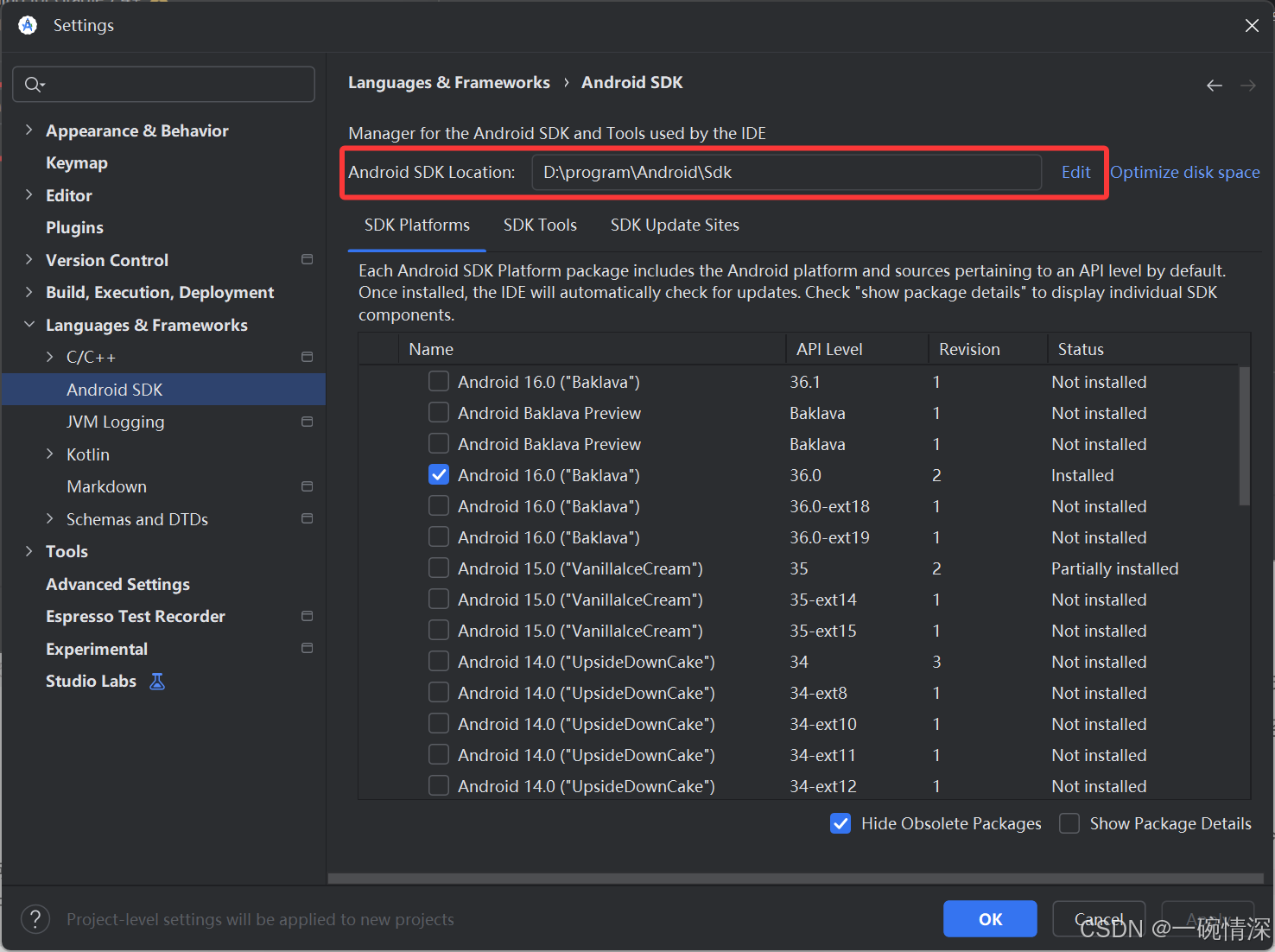
我们的 JDK 可能会不兼容,可以从 Oracle官网 下载所需的 JDK:
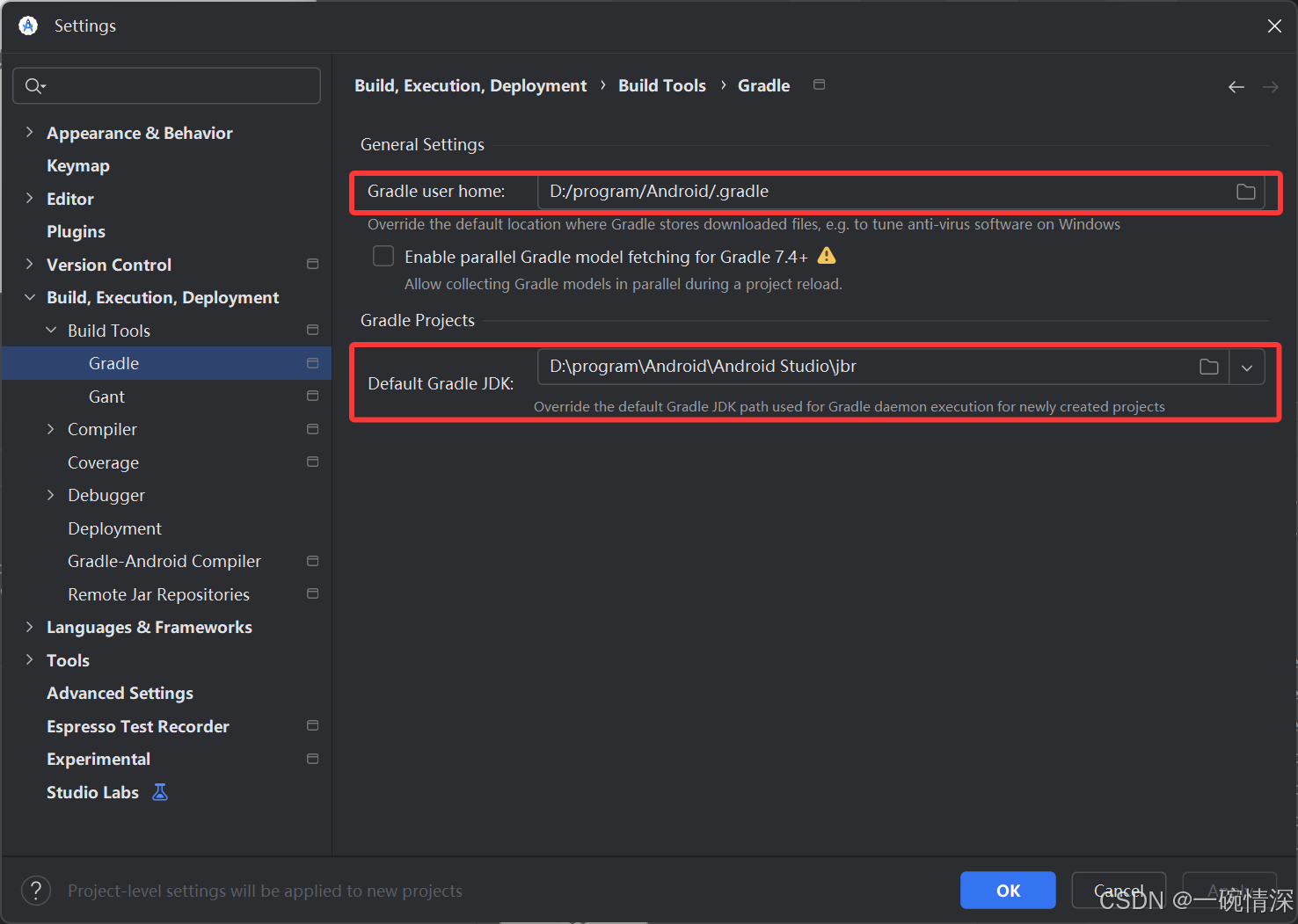
2. 环境配置
- 正确设置
ANDROID_HOME或ANDROID_SDK_ROOT环境变量,指向你的Android SDK安装目录。 - 将
platform-tools和build-tools目录的路径添加到系统的PATH变量中,以便在命令行中直接使用adb等工具。
3. 版本管理
- 使用 Android Studio 的 SDK Manager 或命令行工具
sdkmanager来下载和管理不同版本的SDK、NDK和构建工具。 - 在团队协作中,通过项目中的
gradle-wrapper.properties文件固定Gradle版本,确保所有成员构建环境一致。
4. NDK使用原则
- 仅在必要时使用NDK。对于大多数应用功能,使用Java或Kotlin开发更简单高效。NDK主要用于性能极度敏感的模块、使用现有C/C++库或处理特定底层硬件操作时。
5. 保持更新与兼容性权衡
- 定期更新构建工具和Gradle插件到稳定版本,以获取性能改进和新功能。
- 在更新
targetSdkVersion时,务必仔细测试应用在新系统版本上的行为,确保兼容性。
6. 针对低版本 (minSdk < 20) 的开发注意事项
当你的 minSdkVersion 设置为较低的值(如低于 19/KitKat)时,需要特别注意以下问题:
6.1 运行时权限 (API 23+)
- 问题:在
targetSdkVersion >= 23但minSdkVersion < 23的应用中,权限处理变得复杂。 - 对策:对于所有在 Android 6.0 (API 23) 及以后被定义为“危险权限”的权限(如相机、位置、存储等),必须在代码中判断当前设备的系统版本。如果设备是 API 23+,则必须在运行时申请权限;如果是 API 22-,则只需在清单文件中声明即可。
if (Build.VERSION.SDK_INT >= Build.VERSION_CODES.M) {// 在 API 23+ 设备上,检查并申请权限if (checkSelfPermission(Manifest.permission.CAMERA) != PackageManager.PERMISSION_GRANTED) {requestPermissions(new String[]{Manifest.permission.CAMERA}, REQUEST_CODE);}} else {// 在 API 22- 设备上,默认已拥有权限,直接执行操作openCamera();}
6.2 HTTP 明文通信限制 (API 28+)
- 问题:从 Android 9 (API 28) 开始,默认禁止应用进行明文 HTTP 通信。但如果你的
targetSdkVersion低于 28,则不受此限制。 - 对策:如果
targetSdkVersion >= 28但仍需使用 HTTP,必须在network_security_config.xml文件中进行配置。对于minSdkVersion很低的应用,这通常意味着需要多套网络配置。
6.3 不再推荐使用的 API
- 问题:很多早期版本的 API 在现代版本中已被标记为
deprecated(弃用)甚至移除。例如Apache HTTP Client在 API 22 后被移除,AsyncTask在 API 30 后被弃用。 - 对策:即使
minSdkVersion很低,也应尽量避免使用已被弃用的 API。可以使用支持库(如 OkHttp 替代 HTTP Client)或现代并发工具(如 Kotlin 协程、java.util.concurrent包)来编写向前兼容的代码。
6.3 屏幕适配和 UI 设计
- 问题:早期版本屏幕尺寸和分辨率非常单一,现代应用需要兼顾小屏手机和大屏折叠设备。
- 对策:使用
ConstraintLayout等灵活的布局,避免使用绝对像素,多用wrap_content,match_parent和权重。资源文件使用密度无关单位(dp,sp)。
四、总结
理顺 Android 开发工具链是迈向成功开发的第一步。核心在于理解 SDK 是基础平台,NDK 是性能增强利器,而 Gradle 是项目构建的指挥官。同时,时刻关注 Gradle、JDK 和 Android API级别 之间的版本兼容性,是避免各种诡异构建错误的关键。
- 历史版本的意义:了解这些版本有助于理解 Android 系统的演进,尤其是像 运行时权限(Marshmallow)、Material Design(Lollipop) 这样的分水岭式更新。
- 现代 minSdkVersion 的选择:目前,行业普遍将 API 19 (Android 4.4 KitKat) 或 API 21 (Android 5.0 Lollipop) 作为新的 “事实最低标准”,因为这可以让你摒弃大量兼容旧版的代码,充分利用现代 API,同时仍能覆盖绝大多数设备。
- 核心原则:始终牢记 minSdkVersion 决定了你代码的下限,你需要为这个版本以上的所有系统特性差异负责。而 targetSdkVersion 决定了应用在最新系统上的行为上限,应及时更新并充分测试。
